雨林木风系统是个老牌的系统品牌,相信很多朋友都很喜欢雨林木风系统的流畅运行,并且到目前为止还有很多用户依旧坚守在雨林木风系统并且安利其他用户使用,但是有些朋友不知道雨林木风win7安装步骤,因此这里就将给用户们带来雨林木风windows7系统安装教程,用户可以通过该教程来完成安装系统。
雨林木风windows7系统安装教程
1.首先在网上下载一个雨林木风win7系统镜像,然后使用压缩软件将雨林木风win7系统镜像解压出来,注意下载和解压到C盘哦。
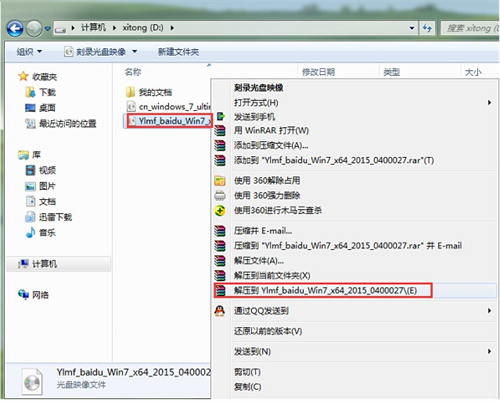
2.打开解压好的雨林木风win7系统文件夹,选择“硬盘安装”程序打开,进入下一步。
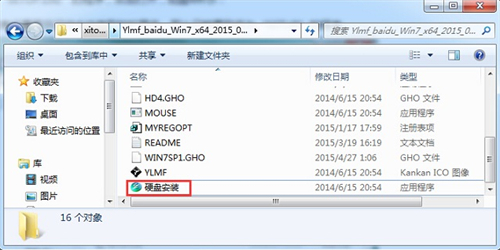
3.在弹出的onekeyghost界面中,点击C盘,然后在点击确定按钮,进入下一步。
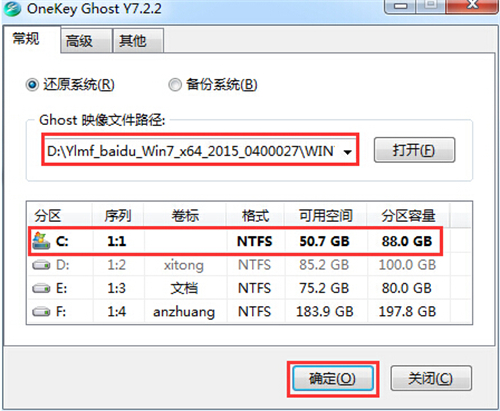
4.在弹出的确认提示框中点击“是”,进入下一步。
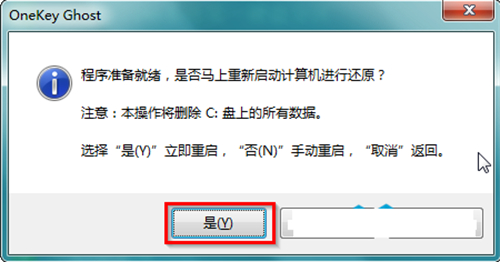
5.这时电脑就会自动重启,进入ghost系统环境,我们可以通过进度条看到系统还原的进度。
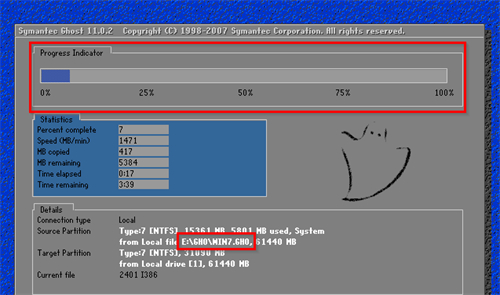
6.ghost系统还原过程结束后,电脑再次重启,进入雨林木风win7系统安装过程,耐心等待系统安装完成就可以了。
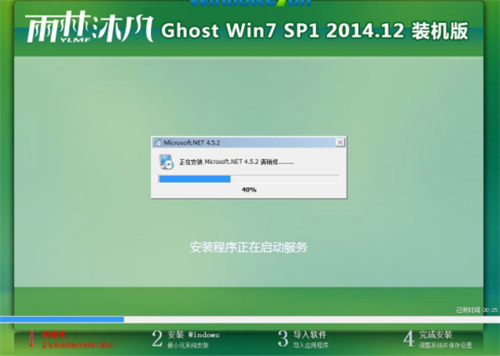
7.经过一段时间的等待后,雨林木风win7系统就安装完毕,进入win7系统桌面。
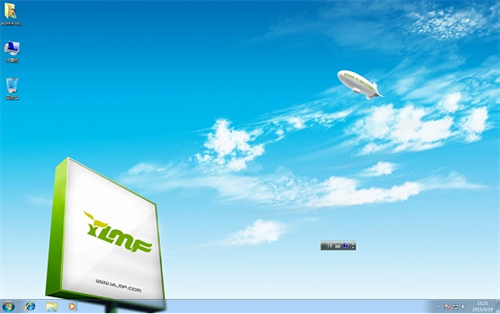
以上就是雨林木风win7系统安装教程了,希望对需要安装该系统的用户有帮助。